Jak włączyć Chrome Data Saver w Android Marshmallow
Nawet przy większej liczbie dostawców telefonii komórkowej oferujących nieograniczone abonamenty, wielu użytkowników smartfonów zdaje sobie sprawę, że martwi ich ilość danych wykorzystywanych przez ich telefony. Wiele z tego wykorzystania danych może wynikać z transmisji wideo lub audio, ale zaskakująca ilość może pochodzić z samego przeglądania Internetu i czytania.
Przeglądarka Chrome na telefonie z Androidem Marshmallow ma mnóstwo opcji, które mogą zoptymalizować przeglądanie na urządzeniach mobilnych, w tym coś, co nazywa się „Oszczędzaniem danych”, które może pomóc zmniejszyć ilość danych używanych przez niektóre strony podczas pobierania ich w przeglądarce. Nasz przewodnik poniżej pokazuje, gdzie znaleźć opcję oszczędzania danych Chrome, abyś mógł ją włączyć i sprawdzić, czy jest to dla Ciebie dobra opcja.
Jak włączyć opcję oszczędzania danych w Chrome w Marshmallow
Kroki opisane w tym artykule zostały wykonane na urządzeniu Samsung Galaxy On5 w systemie operacyjnym Android Marshmallow. To ustawienie zwykle powoduje zmniejszenie zużycia danych podczas przeglądania stron internetowych, ale może negatywnie wpłynąć na jakość przeglądania. Jeśli okaże się, że nie możesz prawidłowo korzystać z niektórych witryn, może być konieczne wyłączenie opcji Oszczędzanie danych, aby kontynuować zwykłe nawyki przeglądania stron internetowych.
Krok 1: Otwórz przeglądarkę Chrome .

Krok 2: kliknij ikonę menu Ustawienia w prawym górnym rogu ekranu. To ten z trzema kropkami w linii poziomej.
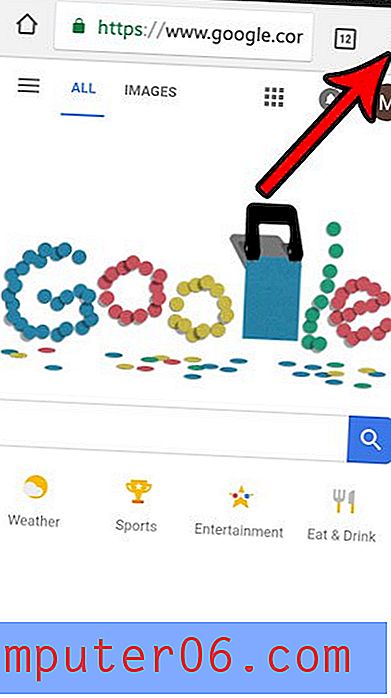
Krok 3: Wybierz opcję Ustawienia .
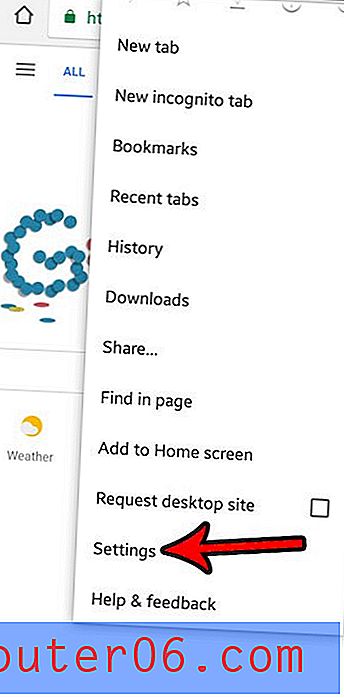
Krok 4: Wybierz opcję Oszczędzania danych .
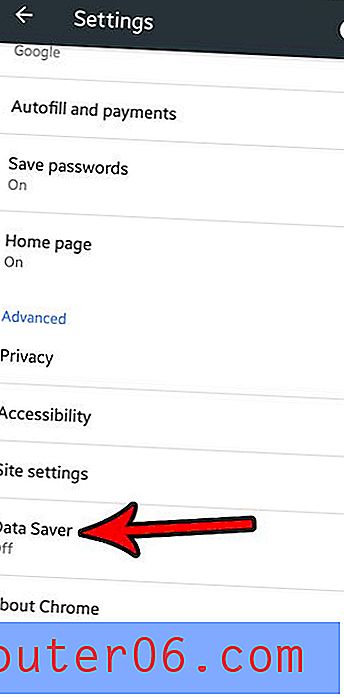
Krok 5: Naciśnij przycisk w prawym górnym rogu ekranu, aby włączyć opcję Oszczędzania danych. Pamiętaj, że ekran zmieni się w widok, w którym rozpocznie śledzenie i pokazanie ilości danych zapisanych przy tym ustawieniu.
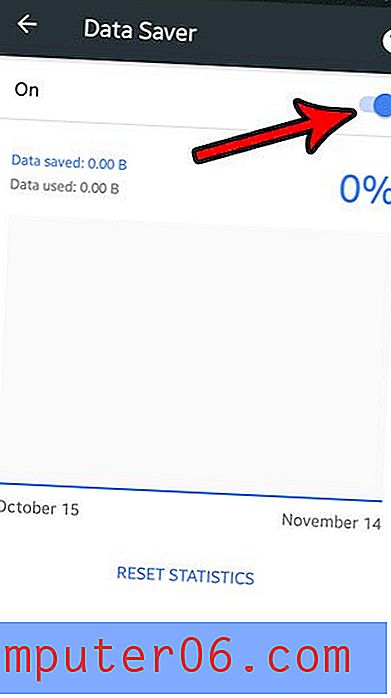
Jeśli włączasz opcję Oszczędzania danych, prawdopodobnie istnieją inne ustawienia, które mogą Cię zainteresować, które mogą pomóc w ograniczeniu wykorzystania danych. Na przykład, powstrzymanie aktualizacji aplikacji przez sieć komórkową może zaoszczędzić dużo danych, zmuszając zamiast tego te aktualizacje przez Wi-Fi.



